μετατρέψτε MPG / MPEG σε MP4 με υψηλή ταχύτητα και υψηλή ποιότητα εικόνας / ήχου.
- Μετατρέψτε το AVCHD σε MP4
- Μετατροπή MP4 σε WAV
- Μετατρέψτε το MP4 σε WebM
- Μετατροπή MPG σε MP4
- Μετατροπή SWF σε MP4
- Μετατροπή MP4 σε OGG
- Μετατροπή VOB σε MP4
- Μετατρέψτε το M3U8 σε MP4
- Μετατρέψτε το MP4 σε MPEG
- Ενσωματώστε τους υποτίτλους σε MP4
- Διαχωριστές MP4
- Κατάργηση του ήχου από το MP4
- Μετατρέψτε τα βίντεο 3GP σε MP4
- Επεξεργασία αρχείων MP4
- Μετατροπή AVI σε MP4
- Μετατροπή MOD σε MP4
- Μετατρέψτε το MP4 σε MKV
- Μετατροπή WMA σε MP4
- Μετατρέψτε το MP4 σε WMV
Μετατροπή M4A σε MP4: Αξιοποιήστε στο έπακρο με 5 εργαλεία
 Ενημερώθηκε από Λίζα Οου / 29 Οκτωβρίου 2021 16:30
Ενημερώθηκε από Λίζα Οου / 29 Οκτωβρίου 2021 16:30Εάν έχετε ένα αρχείο M4A στη συσκευή σας, δεν αρκεί να το ακούτε μόνο, καθώς είναι μια μορφή ήχου που υποστηρίζεται μόνο από το iTunes, το Quicktime, το Windows Media Player κ.λπ. Αξιοποιήστε στο έπακρο το αρχείο M4A μετατρέποντάς το σε MP4. Με αυτό, όχι μόνο τα ακούτε, αλλά μάλλον θα έχετε την ευκαιρία να προσθέσετε βίντεο ή φωτογραφίες κατά τη διάρκεια της αναπαραγωγής τους. Διαβάζοντας αυτό το άρθρο, η εργασία μετατροπής θα είναι σαν ένα κομμάτι κέικ, καθώς εξηγήσαμε τα εργαλεία για τη μετατροπή M4A σε MP4.
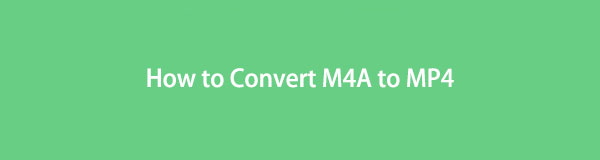

Λίστα οδηγών
1. Τι είναι ένα αρχείο M4A
Το MPEG 4 ή το M4A είναι μια επέκταση αρχείου που συχνά περιέχει μια ψηφιακή ροή ήχου συμπιεσμένη χρησιμοποιώντας τα πρότυπα συμπίεσης AAC ή ALAC (Apple Lossless Audio Codec). Η συμπίεση AAC που χρησιμοποιείται σε αρχεία M4A επιτρέπει τη συμπίεση των δεδομένων ήχου διατηρώντας παράλληλα τη λογική ποιότητα. Ως αποτέλεσμα, τα αρχεία ήχου M4A έχουν μικρότερο μέγεθος, γεγονός που τα καθιστά ιδανικά για την αποθήκευση και τη διανομή ψηφιακής μουσικής, υλικού ακουστικών βιβλίων, podcast και ηχητικών βιβλίων, μεταξύ άλλων. Το M4A επρόκειτο να είναι ο διάδοχος του MP3, το οποίο ξεκίνησε ως layer III σε αρχεία βίντεο MPEG 1 και 2.
Εάν θέλετε να μετατρέψετε το M4A σε MP4, που είναι πιο συμβατή μορφή βίντεο, μεταβείτε στο επόμενο μέρος.
2. Πώς να μετατρέψετε το M4A σε MP4
Πώς να μετατρέψετε αρχείο M4A σε MP4 με το FoneLab Video Converter Ultimate
FoneLab Video Converter Ultimate ταιριάζει άριστα με οποιεσδήποτε εργασίες μετατροπής, επεξεργασίας και προσαρμογής που μπορούν να εγκατασταθούν σε Windows και Mac. Είναι ένα πρόγραμμα που προσφέρει πολλά λειτουργικά εργαλεία που μπορούν να χρησιμοποιηθούν σε οποιαδήποτε εργασία που σχετίζεται με αρχείο. Ένα από τα αξιοσημείωτα χαρακτηριστικά του είναι ότι εκτός από μετατροπέας αρχείων, διαθέτει επίσης μια πρόσθετη εργαλειοθήκη που μπορεί να χρησιμοποιηθεί για συγχώνευση, επεξεργασία, συμπίεση, αντιστροφή, ενίσχυση και περικοπή. Είναι σχεδόν ένα επαγγελματικό εργαλείο λόγω της λειτουργικότητάς του, αλλά αυτό που το κάνει πιο βολικό είναι ότι δεν απαιτεί από τους χρήστες να έχουν επαγγελματικό υπόβαθρο στη χρήση του, επειδή έχει μια απλοποιημένη και εύκολη διεπαφή πλοήγησης.
Βήματα για τη μετατροπή M4A σε MP4 με το FoneLab Video Converter Ultimate:
Βήμα 1Κατεβάστε και εγκαταστήστε το FoneLab Video Converter Ultimate στον υπολογιστή σας και, στη συνέχεια, εκκινήστε το για να αποκτήσετε πρόσβαση στη διεπαφή του.

Βήμα 2Στο κύριο παράθυρο διεπαφής, κάντε κλικ στο Προσθήκη αρχείου κουμπί στο επάνω αριστερό μέρος της διεπαφής ή μπορείτε απλώς να σύρετε το αρχείο σας στο παράθυρο.

Βήμα 3Περιμένετε να αποδοθεί πλήρως το αρχείο σας και, στη συνέχεια, κάντε κλικ στη μορφή εξόδου δίπλα στο αρχείο που έχετε εισαγάγει. Στη συνέχεια, επιλέξτε το Βίντεο Και επιλέξτε MP4 ως μορφή αρχείου εξόδου. Σε αυτό το βήμα, σας επιτρέπεται να επεξεργαστείτε ή να προσαρμόσετε το αρχείο σας χρησιμοποιώντας τα εργαλεία επεξεργασίας.
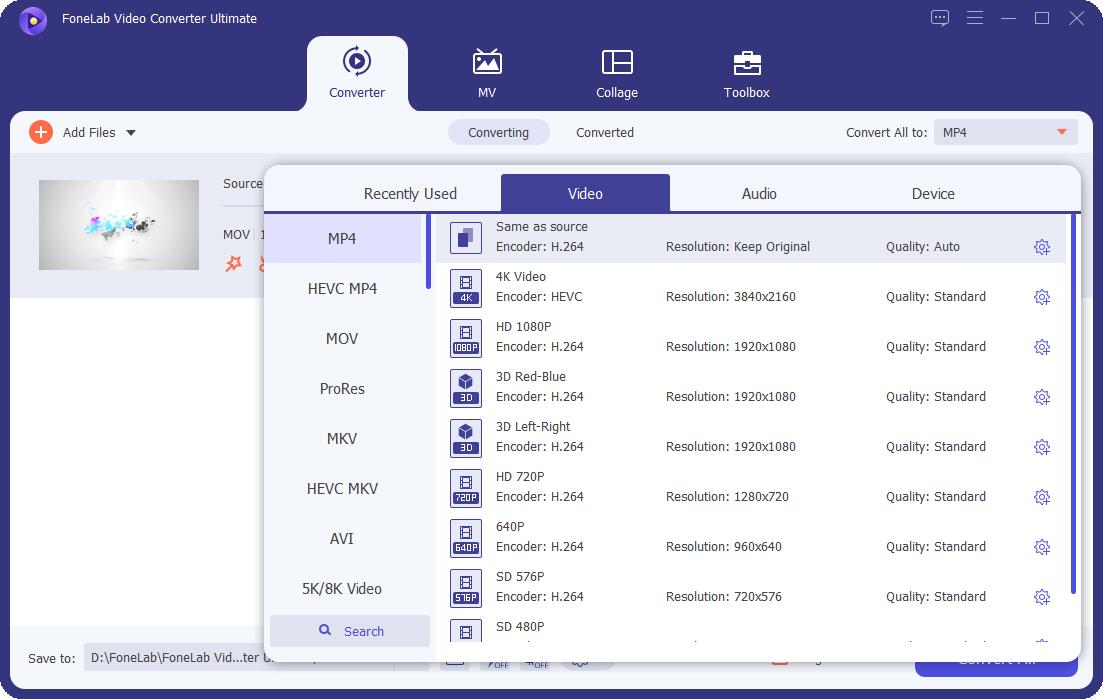
Βήμα 4Τέλος, κάντε κλικ στο Μετατροπή όλων κουμπί για να μετατρέψετε και να αποθηκεύσετε το αρχείο που μετατράπηκε στον υπολογιστή σας.

Πώς να μετατρέψετε αρχείο M4A σε MP4 με το VLC Media Player
Το VLC Media Player είναι ένα δωρεάν και ανοιχτού κώδικα πρόγραμμα αναπαραγωγής πολυμέσων και πλαίσιο πολλαπλών πλατφορμών που αναπαράγει τα περισσότερα αρχεία πολυμέσων, καθώς και DVD, CD ήχου, VCD και διάφορα πρωτόκολλα ροής. Προσφέρει επίσης υψηλό επίπεδο συμβατότητας με εκτεταμένες μορφές αρχείων και επιτρέπει άλλες λειτουργίες όπως ροή, λήψη, προσθήκη υπότιτλων και κυρίως μετατροπή ενός αρχείου σε άλλη μορφή αρχείου.
Βήματα για τη μετατροπή M4A σε MP4 με το VLC Media Player:
Βήμα 1Κατεβάστε και εγκαταστήστε το VLC Media Player στον υπολογιστή σας και, στη συνέχεια, ανοίξτε το κάνοντας διπλό κλικ στο εικονίδιο στην επιφάνεια εργασίας σας.

Βήμα 2Στην κύρια διεπαφή, κάντε κλικ στο Εικόνες / Βίντεο στην κορυφή και, στη συνέχεια, στον πίνακα επιλέξτε το Μετατροπή / Save.

Βήμα 3Στη συνέχεια θα εμφανιστεί ένα νέο παράθυρο όπου μπορείτε να προσθέσετε το δικό σας M4A. Κάντε κλικ στο Πρόσθεση κουμπί για να εισαγάγετε το αρχείο σας. Μετά από αυτό, κάντε κλικ στο Μετατροπή / Save κουμπί που βρίσκεται στο κάτω μέρος.
Βήμα 4Στις Λίστα προφίλ, επιλέξτε MP4 ως μορφή εξόδου και θα εμφανιστεί η καρτέλα του πλαισίου μετατροπής.
Βήμα 5Τέλος, κάντε κλικ Αρχική για να ξεκινήσει η διαδικασία μετατροπής και θα αποθηκευτεί στον επιλεγμένο φάκελο στον υπολογιστή σας.
Πώς να μετατρέψετε το M4A σε MP4 με το Adobe Media Encoder
Το Adobe Media Encoder είναι ένα πρόγραμμα για τη δημιουργία περιεχομένου πολυμέσων για τον Ιστό και άλλες πλατφόρμες. Σε αντίθεση με οποιοδήποτε άλλο λογισμικό της Adobe, δημιουργήθηκε με αποκλειστικό σκοπό τη μετατροπή και την εξαγωγή βίντεο σε μια μεγάλη ποικιλία μορφών βίντεο. Σας δίνει τη δυνατότητα να τροποποιήσετε το υλικό με διάφορους τρόπους, συμπεριλαμβανομένης της αλλαγής και της μετατροπής της μορφής. Εκτός από αυτό, συμπιέζει τα αρχεία πολυμέσων για να τα κάνει μικρότερα. Μπορεί να χρησιμοποιηθεί ως αυτόνομος κωδικοποιητής βίντεο επειδή δημιουργήθηκε με πολλά μεγέθη οθόνης, μορφές και αναλύσεις. Έχοντας αναφερθεί αυτό, σίγουρα μπορεί να χρησιμοποιηθεί άριστα για τη μετατροπή του M4A σε MP4.
Βήματα για τη μετατροπή M4A σε MP4 με τον Adobe Media Encoder:
Βήμα 1Κάντε λήψη και εγκατάσταση του Adobe Media Encoder και, στη συνέχεια, ακολουθήστε όλα τα βήματα που σας ζητά να κάνετε για την πλήρη ενεργοποίησή του.
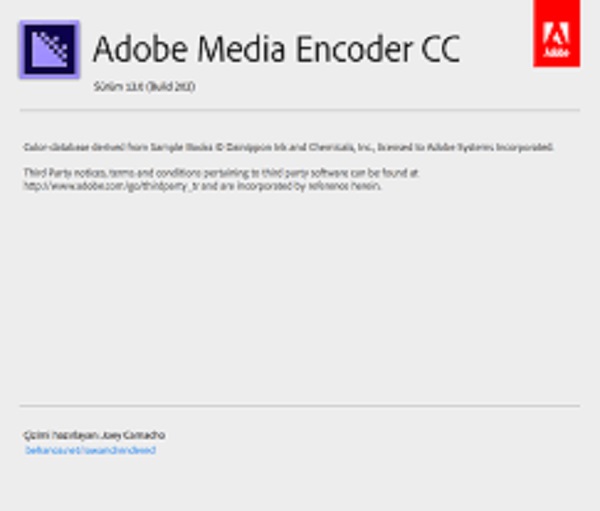
Βήμα 2Ανοίξτε το πρόγραμμα στη συνέχεια στην κύρια διεπαφή, προσθέστε ή σύρετε το δικό σας M4A στην περιοχή της ουράς.
Βήμα 3Μετά από αυτό πηγαίνετε στο πλαϊνό πάνελ που είναι το Χρήστες και Προκαθορισμένες ομάδες στη συνέχεια επιλέξτε H.264 και απλώς σύρετέ το στο αρχείο που έχετε εισαγάγει.
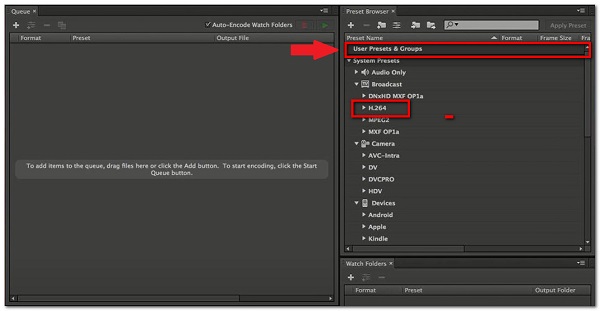
Βήμα 4Κάντε κλικ στο αρχείο εξόδου για να ορίσετε τη θέση εξόδου και να αλλάξετε το όνομα του αρχείου και, στη συνέχεια, κάντε κλικ στο Αρχική κουμπί για να ξεκινήσει η μετατροπή του αρχείου M4A σε MP4.
Πώς να μετατρέψετε το M4A σε MP4 με το iTunes/Finder
Το iTunes είναι λογισμικό διαχείρισης πολυμέσων και πρόγραμμα αναπαραγωγής ήχου που αναπτύχθηκε από την Apple τόσο για τα λειτουργικά συστήματα Macintosh όσο και για Windows. Μπορεί να χρησιμοποιηθεί για τη διαχείριση και αναπαραγωγή αρχείων ήχου και βίντεο στον υπολογιστή σας. Εκτός από αυτό, επιτρέπει επίσης στους χρήστες να αγοράζουν και να κατεβάζουν νόμιμα τραγούδια, βίντεο, podcast και άλλα μέσα από το διαδίκτυο, καθώς και να μπορούν να χρησιμοποιηθούν για αντιγραφή τραγουδιών από CD, αναπαραγωγή περιεχομένου με τη χρήση δυναμικών και έξυπνων λιστών αναπαραγωγής. Ωστόσο, σημειώστε ότι το iTunes δεν είναι διαθέσιμο στο macOS Catalina και σε νεότερες εκδόσεις. Αυτός είναι ο λόγος για τον οποίο για το macOS και τις νεότερες εκδόσεις σας, θα πρέπει να δοκιμάσετε άλλες λύσεις σε αυτό το άρθρο ή απλώς να μεταβείτε στην εφαρμογή Finders και να ακολουθήσετε τα ίδια βήματα παρακάτω. Ωστόσο, όλα αυτά είναι δυνατά και εύκολα να γίνουν.
Βήματα για τη μετατροπή M4A σε MP4 με το iTunes/Finder:
Βήμα 1Κατεβάστε και εγκαταστήστε το iTunes/Finder στον υπολογιστή σας και, στη συνέχεια, εκκινήστε το λογισμικό.
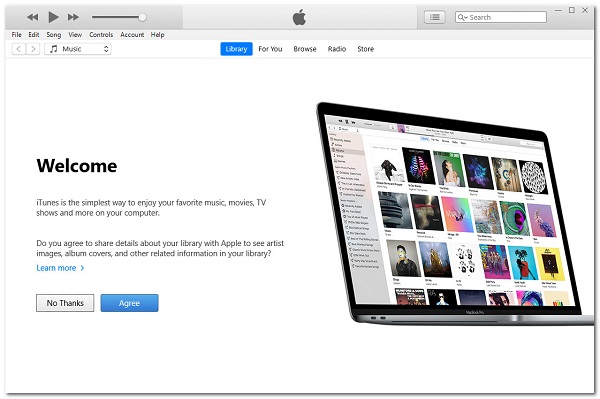
Βήμα 2Στις Μενού γραμμή, κάντε κλικ στο Αλλαγή τότε Προτιμήσεις. Μετά από αυτό, κάντε κλικ στο General Καρτέλα και Ρυθμίσεις εισαγωγής.
Βήμα 3Κάντε κλικ στο Μενού δίπλα στο Χρησιμοποιώντας Εισαγωγή κουμπί και, στη συνέχεια, επιλέξτε τη μορφή κωδικοποίησης σύμφωνα με την έξοδο της προτίμησής σας. Μετά από αυτό, κάντε κλικ στο OK κουμπί.
Βήμα 4Στο πληκτρολόγιό σας, πατήστε και κρατήστε πατημένο το αλλαγή και επιλέξτε το αρχείο που θέλετε να μετατρέψετε. Μετά από αυτό, κάντε κλικ Αρχεία τότε Δημιουργία νέας έκδοσης και Δημιουργία MP4 Έκδοση.
Πώς να μετατρέψετε αρχείο M4A σε MP4 με τον διαδικτυακό μετατροπέα M4A
Το Cloudconvert είναι ένα δωρεάν διαδικτυακό εργαλείο που προσφέρει τη μετατροπή σχεδόν όλων των μορφών ήχου, βίντεο, εγγράφων, ebook, αρχείου, εικόνας, υπολογιστικού φύλλου και παρουσίασης χωρίς λήψη πρόσθετου λογισμικού ή εκκίνησης. Επίσης, σας επιτρέπει να προσαρμόσετε, να επεξεργαστείτε και να προσαρμόσετε το αρχείο σας στις ανάγκες σας, όπως η ρύθμιση της ποιότητας και πολλές άλλες επιλογές. Αυτό το εργαλείο είναι ασφαλές στη χρήση, καθώς προσφέρει μια σαφή πολιτική απορρήτου στους χρήστες του.
Βήματα για τη μετατροπή M4A σε MP4 Online (Cloudconvert):
Βήμα 1Στον υπολογιστή σας, ανοίξτε τυχόν εφαρμογές περιήγησης και, στη συνέχεια, μεταβείτε στο cloudconvert.com και θα σας κατευθύνει στην ιστοσελίδα.

Βήμα 2Κάντε κλικ στο Επιλέξτε Αρχείο και επιλέξτε πώς θα προσθέσετε το αρχείο M4A Από τον υπολογιστή σας, Με διεύθυνση URL, ή οποιονδήποτε τρόπο που είναι διαθέσιμος.
Βήμα 3Στη διεπαφή της ιστοσελίδας, επιλέξτε MP4 ως μορφή εξόδου.
Βήμα 4Στη συνέχεια, κάντε κλικ στο Μετατρέπω κουμπί για να επιτρέψετε την έναρξη της διαδικασίας μετατροπής. Τέλος, όταν ολοκληρωθεί η διαδικασία, κάντε κλικ στο Λήψη κουμπί για να αποθηκεύσετε το αρχείο που μετατράπηκε.
Το Video Converter Ultimate είναι το καλύτερο λογισμικό μετατροπής βίντεο και ήχου το οποίο μπορεί να μετατρέψει MPG / MPEG σε MP4 με γρήγορη ταχύτητα και υψηλή ποιότητα εικόνας / ήχου.
- Μετατρέψτε οποιοδήποτε βίντεο / ήχο όπως MPG, MP4, MOV, AVI, FLV, MP3 κ.λπ.
- Υποστήριξη μετατροπής βίντεο 1080p / 720p HD και 4K UHD.
- Ισχυρές λειτουργίες επεξεργασίας όπως Trim, Crop, Rotate, Effects, Enhance, 3D και πολλά άλλα.
3. Συχνές ερωτήσεις σχετικά με τη μετατροπή αρχείου M4A
1. Ποιο είναι το βασικό πλεονέκτημα της μετατροπής ενός αρχείου σε MP4;
Υπάρχουν πολλά πλεονεκτήματα της μετατροπής ενός αρχείου σε MP4, αλλά το πιο σημαντικό πλεονέκτημα είναι ότι είναι η πιο ευρέως χρησιμοποιούμενη και συμβατή μορφή, καθιστώντας το πιο προσιτό σε οποιαδήποτε συσκευή. Επιτρέπει επίσης τη συμπίεση, η οποία διατηρεί τη συνολική ποιότητα ενώ μειώνει το μέγεθος του αρχείου για βελτιωμένη απόδοση αποθήκευσης.
2. Ποια είναι η βασική διαφορά μεταξύ M4A και MP4;
Το M4A είναι ένας τύπος αρχείου που εμπίπτει στην κατηγορία των αρχείων ήχου. Το MP4, από την άλλη πλευρά, είναι μια μορφή ψηφιακού κοντέινερ πολυμέσων που χρησιμοποιείται συχνά για την αποθήκευση βίντεο και μουσικής, αλλά μπορεί επίσης να αποθηκεύσει πρόσθετα δεδομένα όπως υπότιτλους και φωτογραφίες. Όπως και άλλες τρέχουσες μορφές κοντέινερ, επιτρέπει τη ροή στο Διαδίκτυο.
Για να ολοκληρώσετε αυτό το άρθρο, σίγουρα παρατηρείτε ότι η μετατροπή ενός αρχείου σε MP4 είναι πραγματικά μεγάλη, λαμβάνοντας υπόψη όλα τα πλεονεκτήματα που αναφέρονται παραπάνω. Για να αξιοποιήσετε στο έπακρο το συνηθισμένο σας αρχείο M4A, μετατρέψτε το τώρα σε MP4 χρησιμοποιώντας το FoneLab Video Converter Ultimate που είναι το προφανές στην κορυφή μεταξύ των εργαλείων που αναφέρθηκαν παραπάνω.
Το Video Converter Ultimate είναι το καλύτερο λογισμικό μετατροπής βίντεο και ήχου το οποίο μπορεί να μετατρέψει MPG / MPEG σε MP4 με γρήγορη ταχύτητα και υψηλή ποιότητα εικόνας / ήχου.
- Μετατρέψτε οποιοδήποτε βίντεο / ήχο όπως MPG, MP4, MOV, AVI, FLV, MP3 κ.λπ.
- Υποστήριξη μετατροπής βίντεο 1080p / 720p HD και 4K UHD.
- Ισχυρές λειτουργίες επεξεργασίας όπως Trim, Crop, Rotate, Effects, Enhance, 3D και πολλά άλλα.
